ルータに接続されているレジストラにログインする方法。 インターネットを介したビデオカメラの遠隔視聴
例を考えてみましょう dVRへのリモートアクセスの設定 ルータ(ルータ)を使用してインターネット経由で接続します。
概略的には次のようになります。外部IPアドレス上のリモートコンピュータ上のクライアントプログラムがルータに入ります。 与えられた外部ポート上のルータは、我々の場合はローカルIPアドレス、DVR、DVRの特定のポートに順番にリダイレクトします。
これを行うには、次のものが必要です。
LANの設定を変更します。
私たちはDVRのインターフェイスに入ります - \u003e "LAN設定"を選択します。異なるDVRモデルの場合、インターフェイスは当然異なりますが、動作原理と設定はすべてのDVRで同じです
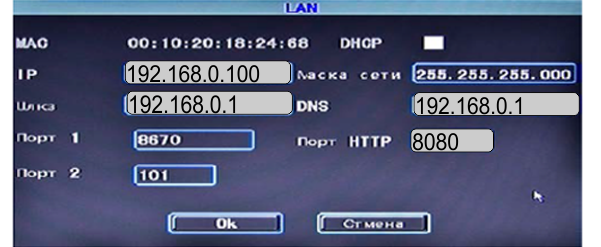
- Register Gateway-Gateway(これはルータのローカルIPです) 192.168.0.1
- レジストラのローカルIPアドレスを設定します(IPルータと同じサブネット内で、主な点はローカルネットワーク内の他のデバイスのIPとは異なります) 192.168.0.100
- DNSサーバ(ipルータと同じ) 192.168.0.1
- サブネットマスクは255.255.255.0です。
- Port1はクライアントプログラムのためのものです(デフォルトで残しておくことができます、独自に指定することができます) 8670
- HTTPポート - IEブラウザ経由でアクセスする(変更する方が良い)8080
- モバイルアプリケーション用のポート2
ルータ - ルータのポートをフラッシュします
このレビューでは、D-Link 300 DIR-300ルータのポート転送を検討しています。別のルータインターフェイスを使用している場合、そのインターフェイスは私のものとは異なる可能性がありますが、設定の原則は同じです。 問題がある場合は、すぐに検索エンジンの「ルータのポート転送(あなたのMODEL OF ROUTER)」にダイヤルしないでください。
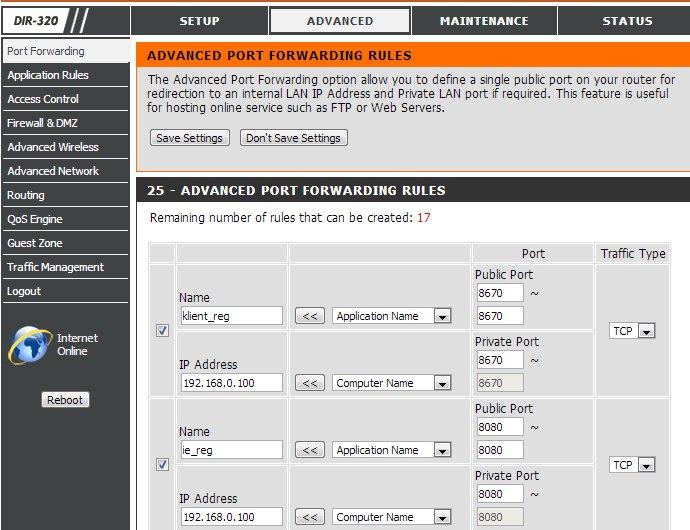
- ルータの管理パネルに入ります - \u003eメニューを選択します。アドバンスト - \u003eポートフォーバーディング
- ここでは、外部ポートの新しいルールを作成します。
- 8670-8670
- ルールの名前は、それをさせる クライエントレジ;
- 192.168.0.10 (私たちのregのIP);
- 転送するポート 8670 (クライアントプログラムのインターフェースのためのポート)
- Internet Explorerブラウザのインターネットインターフェイスにもう1つのルールを指定しましょう
- 外部ポートの範囲を指定する 8080-8080 (どのポートからリダイレクトするか)。
- ルールの名前は、それをさせる ie-reg;
- どのローカルIPリダイレクト 192.168.0.10 (私たちのregのIP);
- 転送するポート 8080 (Internet Explorerインターフェイス用のポート)
作成したルールにチェックを入れ、設定を保存してください。
レジストラへのリモートアクセス用のクライアントプログラムの設定。
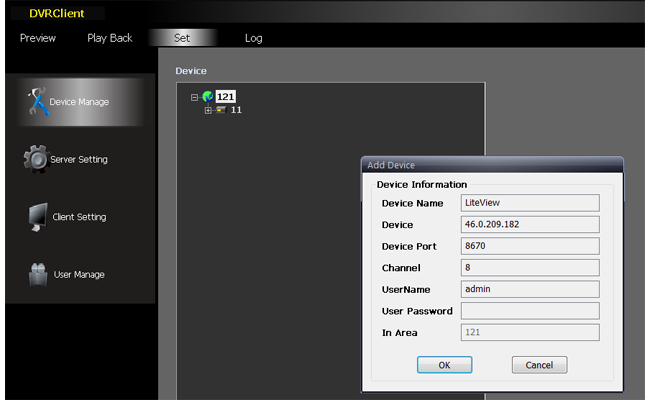
- クライアントプログラムを実行する - \u003e設定メニューを選択する
- 新しいデバイスグループを作成します
- このグループに新しいデバイスを追加する
- レジストラの名前
- IPアドレス(あなたがプロバイダに与えたIPアドレス) 46.0.209.182
- ポート 8670
- カメラの台数
- ログイン
- パスワード
- 設定を保存します。
これで設定は完了です。 クライアントプログラムのメインウィンドウに戻り、新しく作成したレジストラに接続します。
重要ポイント:レジストラに接続するコンピュータがDVRと同じローカルネットワークにある場合、つまり現在1台のルータに接続されている場合、DVRをDVRに残すことはありません。 外部DVRにログアウトする リモートでのみ使用できますが、同時に1台のルータには接続できません。 同じローカルネットワーク上にあるときにDVRに接続するには、このDVRのローカルIP:192.168.0.100に移動する必要があります。
ビデオの視聴、ビデオの録画、アーカイブの表示、DVRのすべての設定の管理など、クライアントプログラムを介したDVRとのリモート操作の可能性は非常に広範囲です。
あなたはまた、 internet Explorer 。 この場合は、ブラウザのアドレスバーにDVRの外部IPアドレスを入力し、Webインターフェイスのコロンを入力します。 46.0.209.182:8080 。 ブラウザからDVRにアクセスするには、Internet Explorerを設定する必要があります。「ツール」メニューの「インターネットオプション」オプションを選択します。 [セキュリティ]タブに移動し、[その他...]ボタン([このゾーンのセキュリティレベル]セクション)をクリックします。 、スクロールバーをスクロールダウン見つける「ActiveXコントロールとプラグイン」と、すべてのパラメータのチェックボックスに位置(位置はさらに、「安全でない」署名を有する「ON」である場合、パラメータは、チェックボックス「オファー」を設定する必要がある)「ON」に設定。 新しい設定を適用します。 設定を変更してレコーダーのIPアドレスに移動したら、ブラウザーはActiveXプラグインのインストールを提案する必要があります。 インストールします。 今はすべてがうまくいくはずです。
このレビューでは、LiteView LVDR-0404-0003 DVRインターフェイスとそれに付属のクライアントプログラムを使用しました。
リモートビデオ監視はますます普及しているサービスです。 企業のマネージャーや取締役は、遠隔地や道路上で事業を行うことがますます増えています。 スタッフが経験豊富な代理または部長の指導を受けているときには効果的です。 あなたのアシスタントがこのビジネスでそれほど良くないのであれば? あるいは、あなたの不在の中で、顧客の「排水」が横行する危険性がありますか? それとも、泥棒が繁盛するのだろうか?
遠隔視聴によって解決されるタスクは様々である。 スキャンを開始するには、カメラのインストールの最終段階でルータでポート転送を行う必要があります。この手順はポート転送と呼ばれることがあります。
理論のビット
ポート転送はカメラのタイプに接続されていません。 あなたのビデオ監視システムがどんなものであったとしても:ipまたはanalog - すべてがルータに結びついています。 違いは、アナログカメラには独自のIPアドレスがないことです。
DVRまたはIPカメラへのリモート接続の概略図
ケーブル付きの各アナログカメラは、DVRに直接接続します。 DVRがネットワークに接続され、ポートフォワーディングを行います。
各IPカメラは、ネットワーク内に独自のIPアドレスを持っています。たとえば、1つは192.168.0.110、もう1つは192.168.0.111です。 また、DVRには独自のIPアドレス(192.168.0.100など)があります。 アナログカメラとは異なり、デジタルカメラはローカルネットワーク上の任意の場所にあるスイッチ(スイッチ)に接続できます。 また、スイッチを1つのネットワークにまとめると、ipカメラに直接、DVR経由で接続できます。

ビデオカメラへのリモート接続のためのPCでのプログラムの設定
各カメラにはIPアドレスだけでなく、Webインターフェイス、ログイン用のログイン用のパスワードがあります。
したがって、実際にはDVRに接続するだけでなく、カメラに直接接続することもできます。 これを行うには、ルータのポート転送だけでなく、DVRのIPアドレスだけでなく、各カメラのIPアドレスを設定する必要があります。
ルータの種類
市場にはかなり多くのルータがあり、それぞれ独自のインターフェースを備えています。 私の意見では、最も勇敢なのはD-Link DIR-620です。 私は普及の順番でルータを手配しようとします(これは私の所見です):
- Tp-リンク。
- D-リンク。
- Asus。
- Zyxel。
- Huawei。
- その他
混乱しないように、ルータはWi-Fiであり、ルータとも呼ばれます。
DVRの設定
私たちは最も重要な瞬間に来て、私はあなたがこの記事を読んでいるものに提案しようとします。 まず、DVRに接続して設定します。 1台のカメラを持っている場合は、カメラのWebインターフェイスを経由して、 ネットワーク設定 ビデオカメラ。
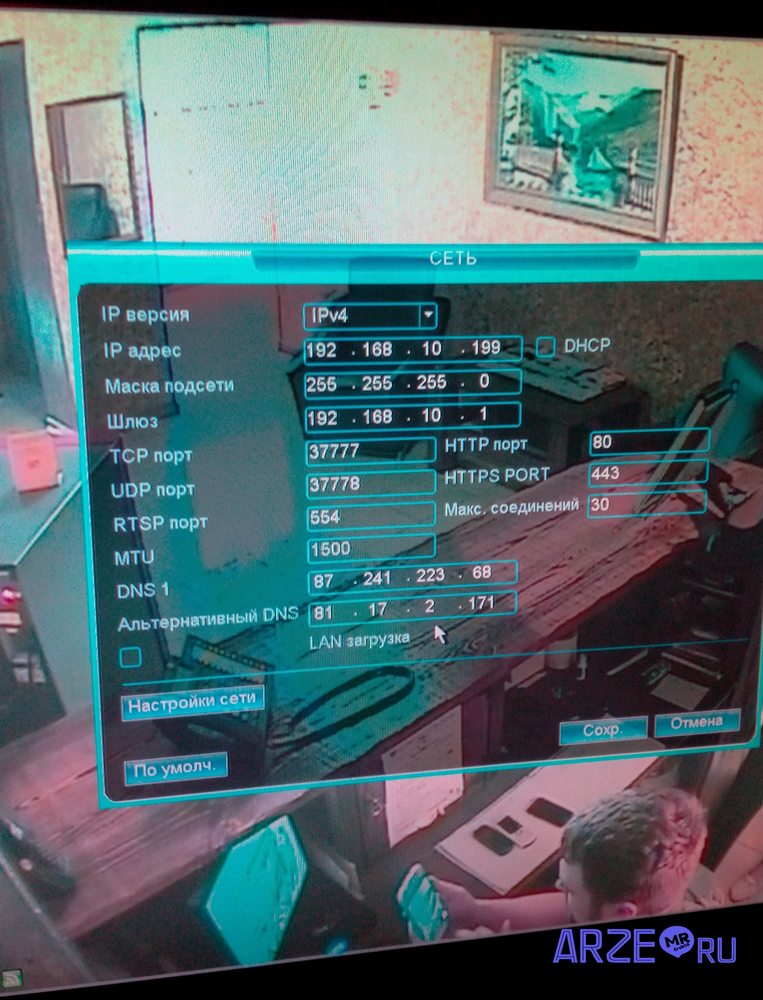
アナログビデオレコーダーのネットワーク設定
ルータのCCTVカメラにリモートで接続するには、DVRで指定されたポートを転送する必要があります。 カメラへのアクセスのセキュリティを考える不審なユーザーにとっては、開くことができるポートは変更できますが、設定に問題がある可能性があります。
![]()
DVRを設定するための簡単な説明
ポートは、我々が必要とする転送されているミスをしないようにするために、TCPウィンドウで指定されたルータでのネットワークの設定IP DVRと開いているポートに行き、HTTP、CDMは、RTSP、および他の人が。メーカーやチップセットのブランドに応じて、彼らは異なる場合があります。 また、手動で設定することもできます。
ルータの設定
この目的のために自動オープンポートを備えたルータがあり、DVRにはこの機能も含まれています。 ほとんどの場合、ビジネスオーナーはルータからのログインとパスワードを覚えていないか、知らない。 この機能は、設定中に時間を節約する場合に役立ちます。 この機能は常に機能するとは限りません。次に、ルータのための要因を作り出す方法は何も残っていません。
工場出荷時の設定に戻す前に、インターネットにアクセスできるプロバイダの設定があるかどうかを顧客に確認します。
ルータとDVRの設定にアクセスできる場合は、大胆にUPnP機能を有効にしてください。これにより、ポート転送の問題をすばやく解決できます。 特に、すべてのポートを手動で指定し、ローカルグリッドに必要な数の他のデバイスがある場合に便利です リモートアクセス。 それ以外の場合は、デバイスが互いに競合することを長い間理解することができます。
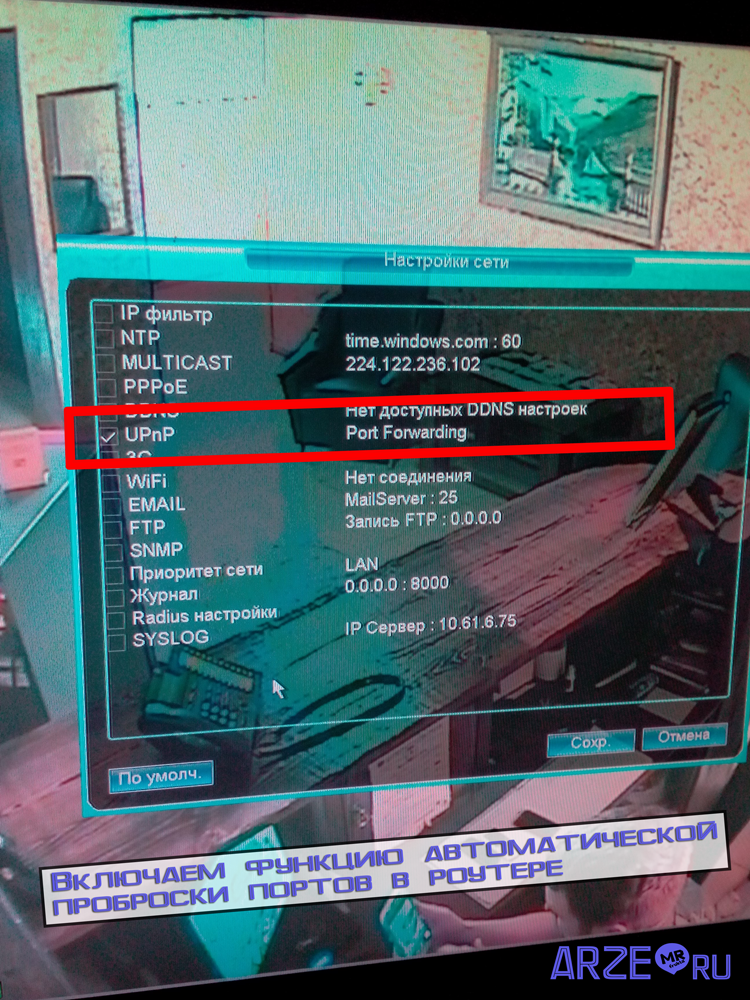
UPnP自動ポート転送機能 それは、ルータとDVRの両方に含める必要があります
ルータ(ルータ)の設定を入力するときに、ポート転送を登録する必要がある「仮想サーバ」メニューを見つけます。
これがスクリーンショットで説明できる場所:
- D-Link DIR-300
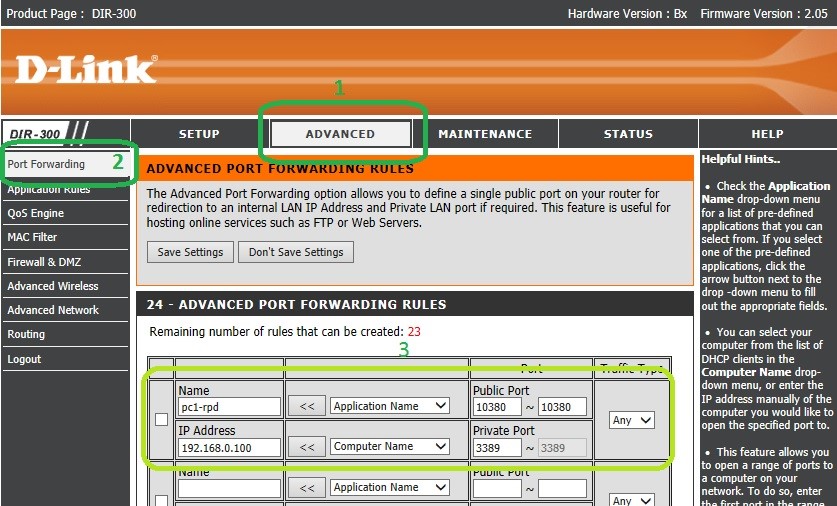
- TP-LINK
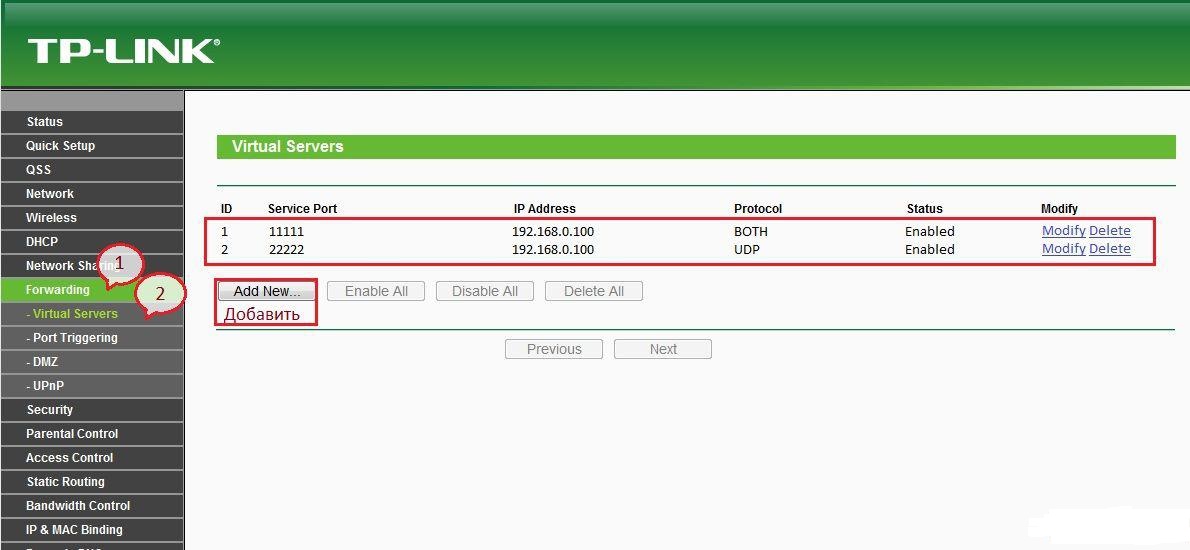
- D-Link DIR-600
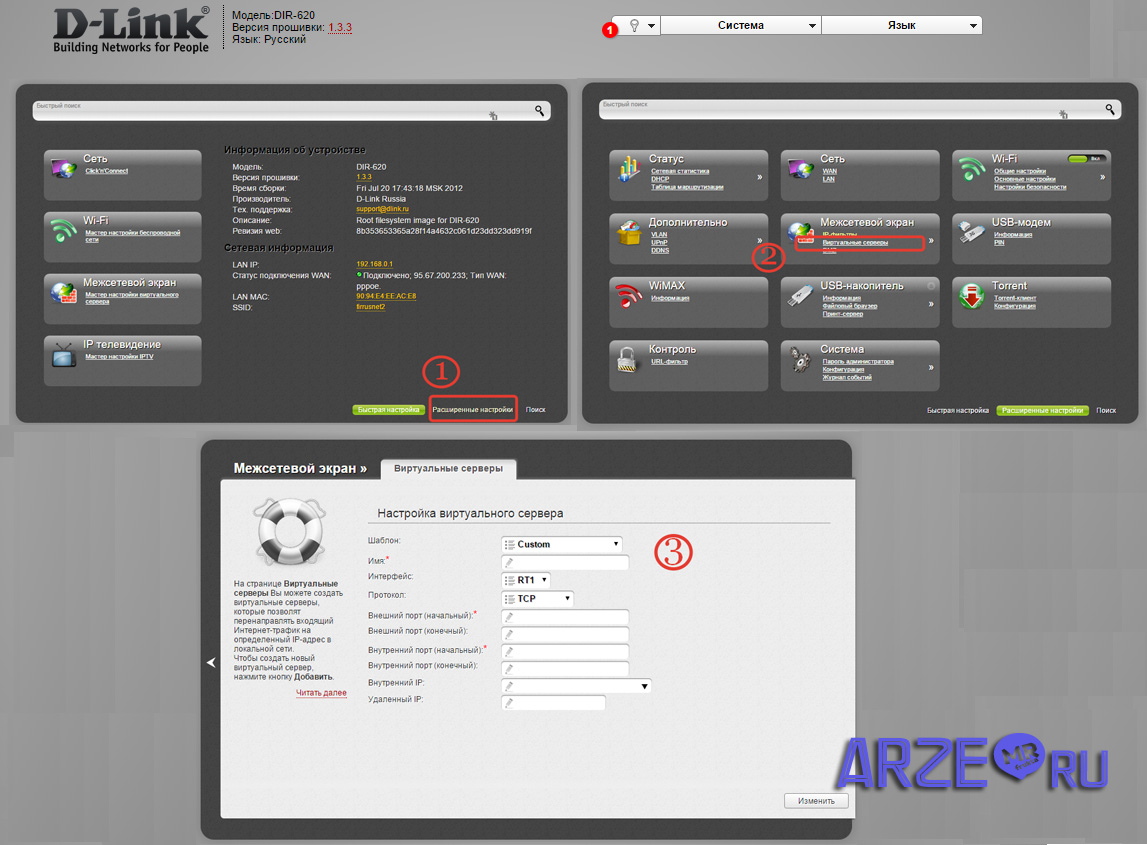
- ASUS RT-N65U
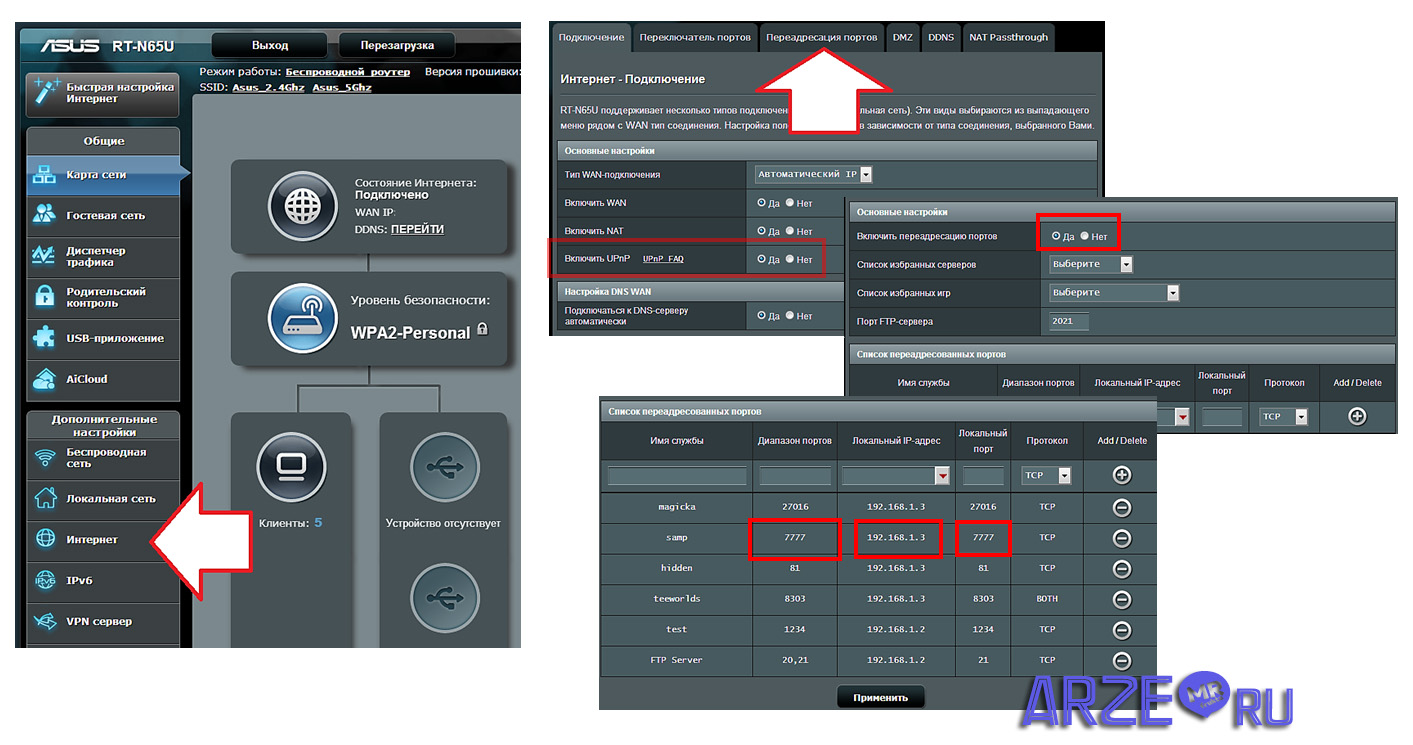
Newans
私はいくつかの重要な点でこの記事を完成させます。 あなたがそう言っていないなら、設定が難しいかもしれません。
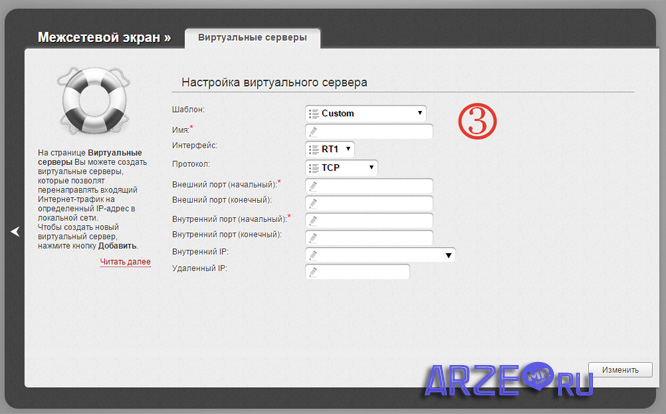
- DVRとルータのHTTPポートのデフォルトポートは80です。 DVRのコンフリクトを避けるには、それぞれ88ポートに変更し、ルータで88ポートを転送します。
- ルータ設定の外部初期ポートと内部初期ポートは、同じ値(37777など)に設定できます。 外部のものを別のものに設定する場合は、指定したポートを介してDVR(カメラ)に接続します。 接続は、DVRに付属のCMSプログラムを介して行われます。
- 外部宛先ポートを指定する必要はありません。
- リモートで接続するデバイスの内部IPアドレスを設定する必要があります。 オプションのビデオレコーダーだけでなく、プリンター、PC、ネットワークドライブも可能です。
- ポート80 - ブラウザ(HTTP)、37777、37778 - CMSプログラム(TCP、UDP)経由の接続用、34567 - RTSP(モバイルとも呼ばれます) - 電話による接続用(古いDVRではこの値は554,654 その他)。
私はこのトピックを最大限に広げようとしました。質問はありませんが、コメントに依頼しなければならない場合は、
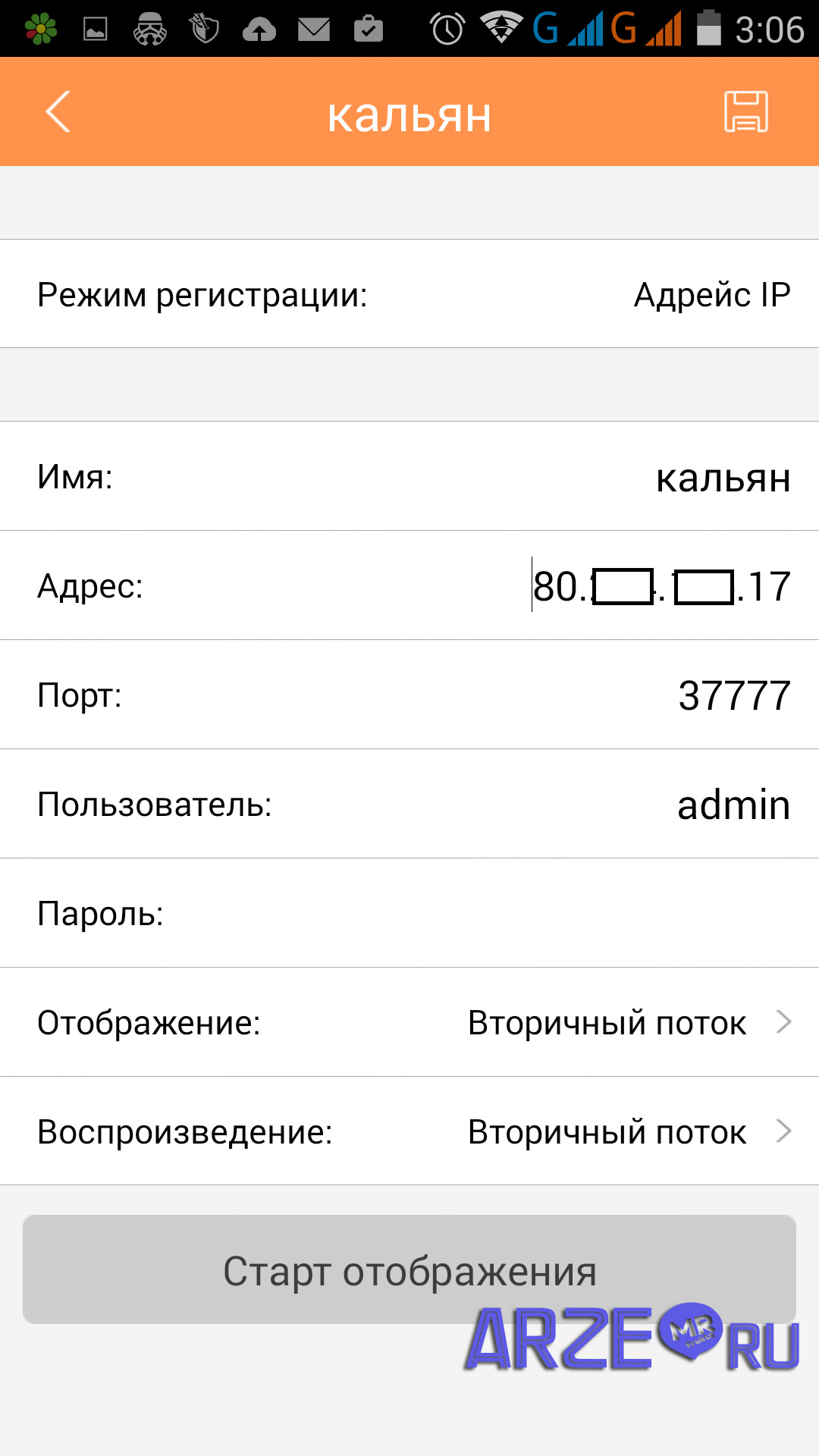
IPカメラを電話からリモートで視聴するための設定例
私がビデオカメラの比較分析を行っているビデオを見て、カメラを設定してDVRに接続する方法を示します。
私は完全に忘れてしまった。
チェック
ハードウェア設定の完了を歓迎しCMSまたは顧客の電話機を設定する前に、オンラインサービスを使用してポート転送を確認することをお勧めします。 サービスの助けを借りて、コンピュータの外部IPアドレスを決定し、静的か動的かを確認することができます。
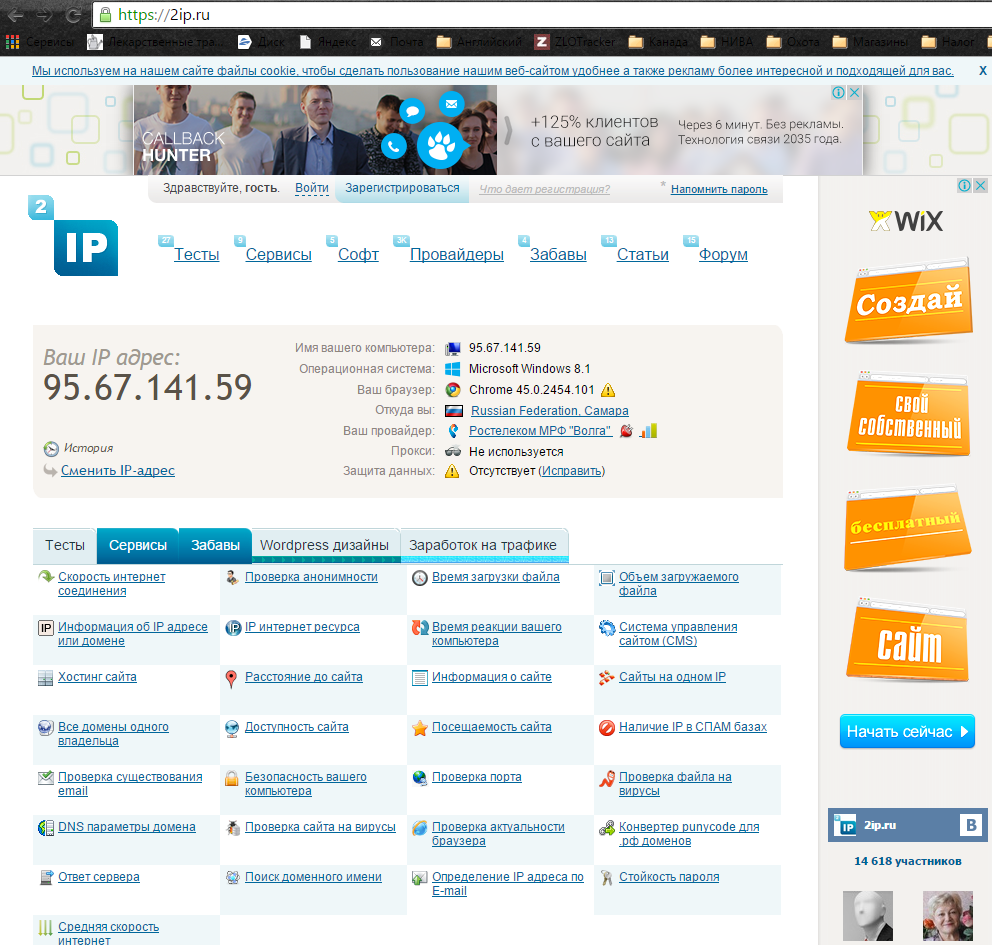
ポートチェッカーサービス
リモート接続を設定するときは、外部IPアドレスがCMSまたは電話機に入力する必要があります。 2ipサービスでは、ポートのオープン性または近さをチェックします。 閉じていると、リモートで接続できません。 すべての設定をもう一度確認してください。 エラーを修正する。
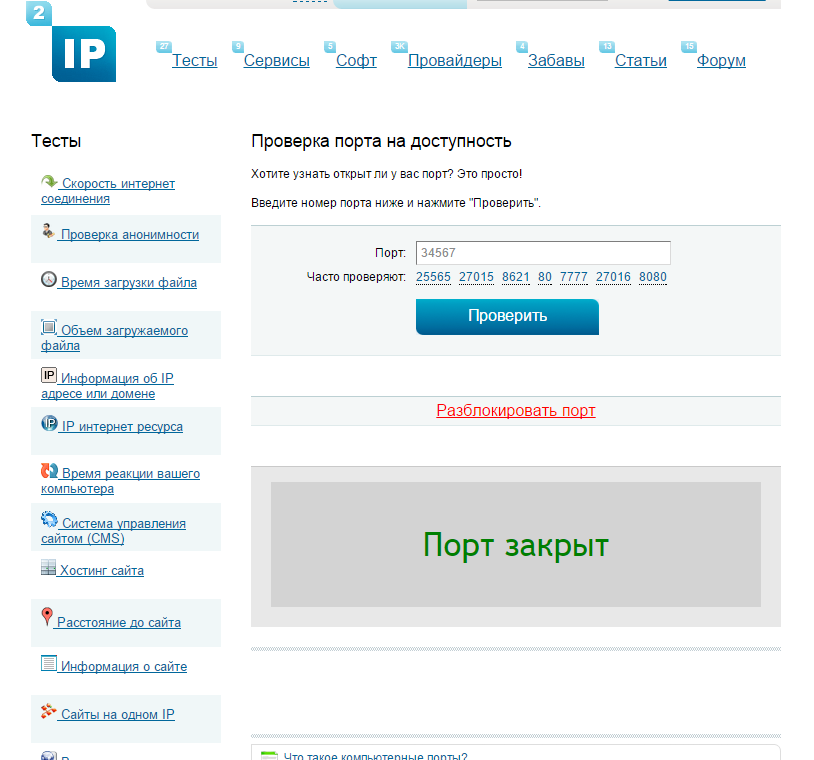
ポートを確認する
結論として、カメラに直接接続できるだけでなく、 ポートフォワーディングの手順やDVRの購入を避けることができるクラウドサービスがあります。 インターネットに常時接続すれば十分です。 彼らにはマイナスがあり、それは次のもののための物語です。
DVRをルータに接続することは、ルータの通常の設定に従事している人にとっては難しいことではなく、ローカルネットワークについて少し考えています。 この場合の初心者にとっては、最初のステップからできるだけ多くの設定を説明するつもりです。 だから、ルータを経由してDVRをインターネットに接続する方法について話しましょう。
プロセスは2つの段階で行われます。 まず、ビデオ録画機器自体をネットワークの静的IPアドレスに設定し、ローカルのIPアドレスから専用のIPアドレスにリダイレクトして、各ポートにルータの設定で独自のポートを割り当てます。
専用のIPアドレスを接続する可能性がない場合、DDNSサービスを使用できる場合もあります。
第2段階では、ルーター自体を構成することになりますが、問題を引き起こしてはいけません。 だから、始めましょう。
- レジストラのメニューを開き、サブメニュー「ネットワーク」に移動します。
- DHCP(自動IP取得)をSTATIC(固定アドレスまたは固定アドレス)に変更します。
- 次に、以下の値を入力: - 255.255.255.0、ゲートウェイルータは192.168.0.1とDNSサーバのアドレスに設定されているように192.168.0.111を、サブネットマスクを入力 - ネットワーク内のDVRのIPアドレス192.168.0.1(この値は自動的に決定されるが、 このグラフの存在は、ルータのアドレスと同じになります。ルータのアドレスは、デバイスの下部にある特別なラベルにあります)。
上記のゲートウェイアドレスは、レジストラに接続するルーターの設定に対応しています。 さまざまなブランドのルータでは、このデータの値が異なる可能性があります。そのため、デバイスのパラメータを覚えていなくても、そのメニューに移動して、 正しい設定 私たちの靭帯。 ルータとDVRからのすべてのデータは、IPアドレスを除いて同じになります。
- [設定を保存]をクリックします。
- 私たちはDVRを再起動し、ルータに直接行きます。
DVRへのリモートアクセスのためのルータの設定
ルータメニューに入る手順は非常に簡単です。 私たちは、lokalkのアドレス、ユーザー名とパスワードの知識が必要です。 これらのデータはすべて通常、ルータの下部にある特別なラベルにあります。 突然彼らがそこにいないならば、ボックスを見てください。
かなり普及しているモデルについて話すと、例えばASUSとZyxelは192.168.1.1でオープンします。 Dリンクルータ Tendaはアドレス192.168.0.1を持っています。 192.168.100.1または192.168.2.1(何らかの種類の非普及モデルがある場合)に出くわすことは稀です。
メニューに入るためのユーザー名とパスワードも標準です - ルールはadminとadminです。 また、ルート、1234または空のパスワード入力フィールドがあります。 もう一度、それはすべてルータの特定のブランドに依存します。
そこで、
- 私たちが検討しているルータには標準的なIPアドレス192.168.0.1があり、レジストラには192.168.0.111
ルータのローカルアドレスは1〜255の範囲内で、外部IPまたはドメイン名は常に1で、ネットワークのすぐ下に入力するには、各デバイスに独自のポートを設定する必要があります。
ポートの値が範囲内に0である - 私たちは、例えば、あまりにも、スマートフォンやタブレットからビデオを視聴することが予想される場合、私は、ルータ9001、およびレジストラ9011他のポートにポートの値を取る、65550、同じポートの下で地元のレジストラのアドレスに転送されています 。 つまり、「内部IPアドレス:ポート」(192.168.0.111:37777)の形式で記録すると、domen.ru:37777にリダイレクトされます。
- ルータの設定でネットワークポートのサブポイントを見つけるために、サブメニュー「セキュリティ」(セキュリティ)または「ツール」(ツール)または「設定」(設定)に行きます。
- 次に、 リモート管理"(リモート管理)。
関連記事
- ポートリダイレクトは、「転送」(転送)のサブセクションで実行されます。 さらに - 「仮想サーバー」。
- ここでは、直接IPとローカルIPのポートとアドレス自体の値を入力します。
ルータが永続的なローカルIPをDVRに表示するためには、このアドレスは必ず予約されています。 我々がない場合は、オフにすると、連絡先のローカルアドレスを使用して、オン時に他の設定を自動的に受信するデバイス、および当社のDVRがかかる場合があります言及した記録装置は、別のポートへのルータの転送機能が存在しない場合に再接続することはできません。
アドレスの予約は、MACアドレス(サブメニュー " DHCPの管理"そして"住所の予約 ")。 またはルータ上で、あなたは、DHCPによって与えない、または(あなたのルータが192.168.0.100のアドレスを持っている場合、その上のDVR 192.168.0.99のために示されており、)上記のいずれかを駆動するためにIPを指定することができます。
- 再起動し、同じネットワークに接続されたPCまたはラップトップでビデオを取得するには、ブラウザで検索エンジン192.168.0.111/を入力します。 インターネット経由でログインする必要がある場合は(最初のものを除く)、専用のIPとポート(93.83.11.111:9011/)を指定します。
IPアドレスの代わりに接続されたDDNSサービスをご利用の場合は、ドメイン名(q900001.no-ip.biz:9011/)も使用しています。
我々はあなたを助けることができ、あなたのルータ経由でDVRへのリモートアクセスの設定が成功したことを願っています。
ルータの設定方法:ビデオ
DVRをローカルネットワークまたはインターネットに接続するには、次の操作を実行する必要があります。
- 1台のルータにケーブルを接続して、DVRとコンピュータを接続する必要があります。
- ルータはインターネットに接続して、レコードのリモート表示を可能にします。
- ブラウザをインストールする必要がありますIE 7、IE 8以上。
DVRにIPアドレスを設定する。
DVRで、 "設定"メニューに移動し、 "ネットワーク"を選択します。
表示される表で、[DHCPを有効にする]の横にあるチェックボックスをオンにします。 「OK」をクリックしてシステムを再起動します。 DHCPを有効にするとは、自動的にIPアドレスを取得することを意味します。
前の手順を繰り返し、IPアドレス、サブネットマスク、デフォルトゲートウェイ、およびDNSを記録します。
ご使用のルータがDHCPをサポートしていない場合は、ネットワーク管理者に連絡してIPアドレスを割り当てる必要があります。 DVRにPPPoE(DSL / ADSL)パラメータを指定する必要がある場合は、インターネットサービスプロバイダにお問い合わせください。
DVRからビデオを見るようにコンピュータを設定します。
DVRにアクセスする必要があるすべてのコンピュータで、ActiveXコントロールをリモートで設定して実行する必要があります。 各コンピュータについて、設定は1回だけ実行されます。
エクスプローラブラウザの信頼できるサイトのリストにDVRのIPアドレスを追加します。
IEブラウザを開き、 "ツール"をクリックし、トップメニューの "インターネットオプション"、 "セキュリティ"タブ\u003e "信頼できるサイト"から "サイト"ボタンをクリックします。 DVRのIPアドレスをhttp://192.168.0.108の形式で入力し、[追加]ボタンをクリックして[適用]をクリックします。
信頼済みサイトゾーンの「既定」設定を「低」に変更します。 これにより、ActiveXコントロールがDVRをロードしてアクセスできるようになります。
注:この例で使用されているIPアドレスは、内部ネットワーク上で動作するように設計されています。 リモートロケーションからDVRにアクセスする必要がある場合は、「外部IPアドレス」も信頼できるメーカーのリストに追加する必要があります。
コンピュータでビデオを見る。
これらの手順を完了すると、IEブラウザを使用できます。 アドレスバーにDVRのIPアドレスを入力します。例:http://192.168.1.19 "ENTER"キーを押します。
コンピュータとDVRが同じルータに接続されている場合は、内部IPアドレスを使用してビデオを見ることができます。 コンピュータが遠隔地にある場合は、DVRにアクセスするために外部IPアドレスを入力する必要があります。
DVRの「IEブラウザを使用する」の設定で指定します。
DVRの入力には「ユーザー名」と「パスワード」を入力してください。
アドレスバーの下にポップアップする情報パネルで、「黄色い」情報をクリックし、「このアドオンをコンピュータのすべてのユーザーにインストールする」を選択します。
ActiveXをダウンロードし、インストールします。
インターネット経由でDVRからビデオを遠隔で見ることができます。
ローカルネットワークを介してDVRに正常にアクセスしました。 DVRをインターネットにアクセスするようにルータを設定する必要がありました。
ポート転送の詳細については、http://www.portforward.comを参照してください。
ブラウザからルーターを入力し、「ユーザー名」と「パスワード」を入力し、「ポート転送」を選択します。 デフォルトはHTTPポート80とTCPポート34567です。
あなたの携帯電話でリモート表示が必要な場合は、ポートをリダイレクトする必要があります。 デフォルトでは、ポート80と34599はDVRのローカルIPアドレスにルーティングする必要があります。
テストの前に、外部IPアドレスを見つける必要があります。 これはリンクwww.wahtsmyip.orgで行うことができます。
外部IPアドレスを習得したら、IEブラウザに入力してDVRにアクセスします(例:http://56.226.242.1)。 80とは異なるデフォルトポートをインストールする場合は、IPアドレスの末尾に追加する必要があります(例:http://56.226.242.1:82)。
上記の操作を行ってもDVRにアクセスできない場合は、以下の理由を取り除いてください。
1.ネットワーク接続を確認し、すべての手順に従って構成エラーがないことを確認します。
2.ポート転送オプションを確認します。 ルーターの設定を確認するか、www.portforward.comに問い合わせてください。
3. IEブラウザ コントロールがインストールされていないActiveX。
4.ルータが外部からのアクセスをブロックしていますIP アクセスするためのアドレスDVR。
5.ポート80はIPSによってブロックされます。 TCPポート6000を変更します。ポートリダイレクションは、新しいポートの設定で行う必要があります
6.問題が解決しない場合は、ISPに連絡して、モデムとルーターの設定を支援してください。
DDNSを使ってDVRを設定する。
DDNS(ダイナミックDNS)
オンラインでDVRにアクセスするためにIPアドレスを使用する代わりに、DDNSを使用して接続を作成することができます。
DVRにアクセスするには、ウェブサイトの名前を覚えておいてください。
以下の指示はDYNDNS.orgの指示です。
次の操作を実行する前に、DYNDNS.orgでアカウントを開く必要があります。 それは無料です。
DVRの設定:
1. DVRシステムメニューにログインし、「システム」\u003e「Netservice」を選択します。 必要に応じてパスワードを入力して "DDNS"を選択し、 "ENTER"を押し、ドロップダウンメニューから "DDNS Type"を選択し、 "DDNS Setup"を "Enable"に変更します。
2.アカウントのホスト名を入力しますDDNS 例:vstardvr.dyndns.org。
3.アカウントのユーザー名とパスワードを入力しますDYNDNS。
4.「OK」を選択して確定します。
ホスト名でビデオを見るには、DVRにアクセスしてください。
IEブラウザにホスト名を入力し、表示されたログインダイアログでユーザー名とパスワードを入力し、[ビデオに接続]ボタンをクリックして[OK]を選択します。
別のポート(デフォルトのポートは80)を使用する場合は、ホストURLの最後にポート名を追加する必要があります。
良い一日。
今日、簡単な言葉で言えば、インターネットを介したDVRへのリモートアクセスの組織について、「あなたの指できれいに」。 ここでは、ページの始めに、リモートオブジェクトにインストールされたDVRを表示し、ネットワークへの出力を持つ、自分のコンピュータの画面からのスクリーンショットがあります。 画像は、認識と読み取りを避けるために意図的に硬化される ネットワークパラメータ。 実際、DVRに届く実際の信号と品質は変わりません。 あなたは確かに、特に "ウェブ"上で転送するときに "ブレーキ"を除外する許可をロードしていない場合。
近代的な顧客は、インターネットを介して彼のレジストラの調査を整理することがますます求められています。便利です。インターネットがある世界のどこにいても、サイトの状況を監視できます。 あなたは携帯電話からそれを見ることができます - それは威信のためのものです - あなたはiPhoneを引き出し、プール、ガレージ、ガーデンをスイミングプールで描いたことを自慢しました。 まあ、引っ張って何を誇るべきかがあるならば。 たとえば、同じGSMシグナリングが警告メッセージを送信した場合や、プレビューを開いて、そうでないべき場所の動きを区別する場合など、時には便利なこともあります。 それはイメージのサイズまでではありません - あなたは警察に電話する必要があります。
最初にネットワークセキュリティについて少し説明します。 外部からDVRへのアクセスを整理することにより、ローカルネットワーク全体の脆弱性を劇的に高めることができます。 あなたのビデオの外部を見ることだけではありません。 DVRは、 windows管理 (PC-DVRの場合)、またはLinux切断型の変化度(いわゆる非PCプラットフォームの場合と単純 - 鉄の単一片)。 したがって、DVRで開いているポートを貫通攻撃者は、自分のビデオアーカイブへの完全なアクセスに加えて、いくつかのケースでは、悪意のあるコードや原因に非常に深刻な損失を、それをダウンロードすることができます。
- dVRは、企業のローカルエリアネットワーク(LAN)の一部である場合、ネットワーク上の他のコンピュータへの攻撃は、彼はなど、銀行カードのコードを盗み、パスワード、アカウントへのアクセスを提供して始めることができます。
- ローカルネットワーク上のDVRおよびその他のハッキングされたデバイスは、スパムを送信するボットやDOS攻撃に参加するボットとして攻撃者が使用できます。
- dVRにそのコア機能の実行の観点でその性能を減らすことによって、完全に異なる計算問題を実行することができます。
DVRにビットコインを巻くためのプログラムが詰まっている場合があります。 レコーダーのプロセッサーは、このような計算にはまったく適していません。チョークし、ビデオ監視を遅らせ、ヒートアップします。 一般的に - 完全なテント。
さて、誰もが怖がって染み込んだとしましょう。 したがって、保護の方法について。 実際、彼らはそれほど多くはありません。 理想的には、DVRは好ましくはLANに含まれないようにするべきであるが、もちろんこれは起こりそうもない。 静的アドレスを設定し、このアドレスから他のすべてのLANデバイスへのアクセスをブロックすることができます。 しかし、最も重要なのは、 可能であればデフォルトパスワードを変更し、ログインする.
DVRのための標準出荷時設定 - それは管理者のログイン名とパスワードです:空白のパスワードを使用していない場合は、「12345」、「4321」、「123456」、「管理者」。 しかし、ハッキングの多くの事件の後、最後に最大のメーカーであるHikvisionがコーミングしていました。 さて、あなたが最初に起動したとき、レコーダーは彼に大小の文字や長さの数字8文字以上で複雑なパスワードを依頼する必要があります。 1111111などの単純なパスワードは入力を許可しません。
ローカルネットワークは、ルーターと呼ばれるネットワークルーターを介してインターネットに接続します。 そこには、あまりにも、デフォルトでは、より多くの混乱である:「管理者-空」固体「のログイン・パスワード」タイプの「管理者管理者」のペアと インターネットからルーターを管理する場合は、管理者パスワードを交換してください。 ただ、安全に保管してください。 また、ルータの設定をディスクに保存して複製してください。その場合は、設定をリセットしないでください。
ネットワークrazdolbaystvaの具体的な例を以下に示します。 最近、WebクライアントからDVRへ正確に組織へのアクセスに従事し、アドレスのセットで一桁上のミスを犯して、まさにそのようなmenyuhuを見ました:
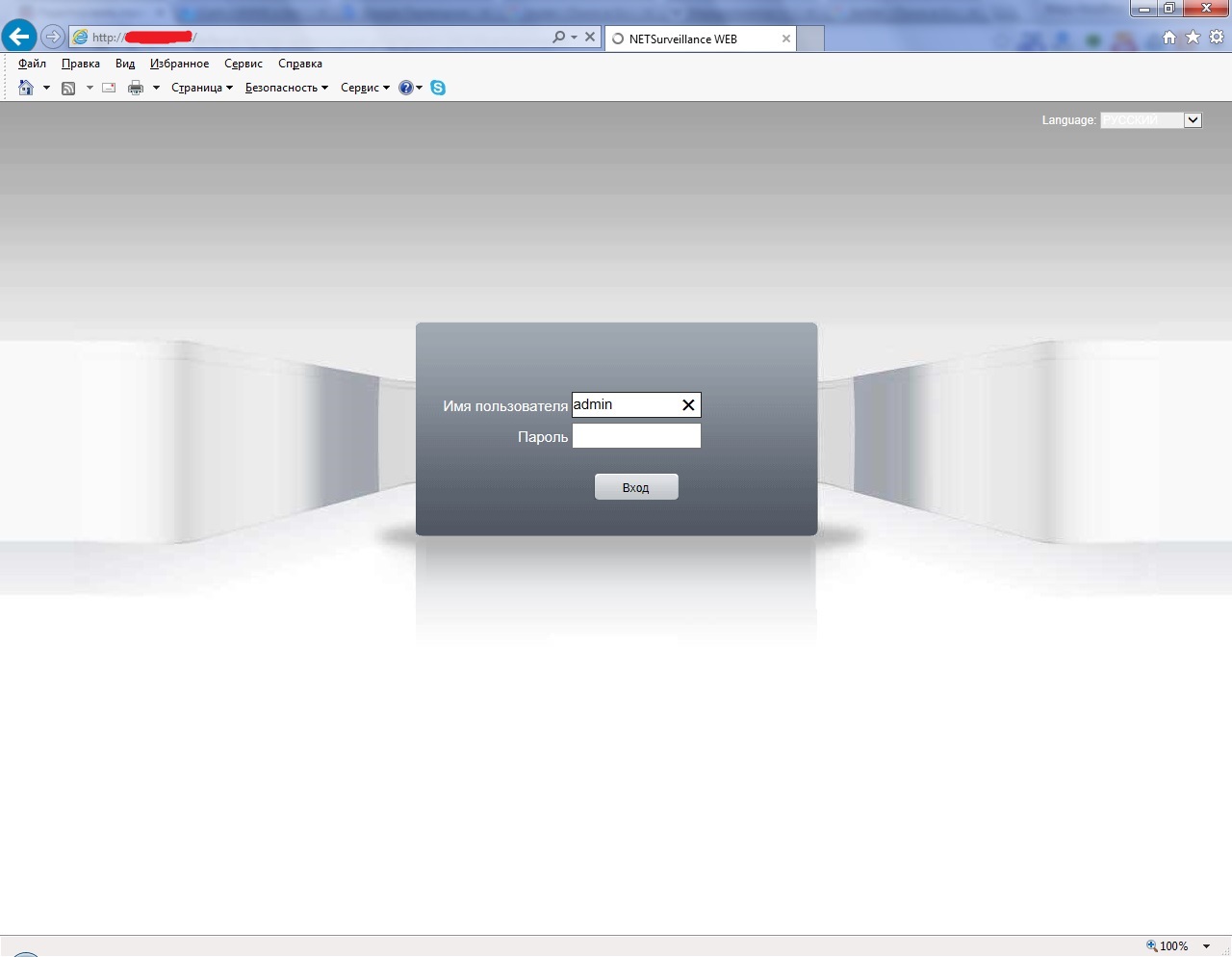
まあ、明らかに、明らかに、私はそこに「admin-empty」の下に行った。 尊敬するPzhalt - スラヴゴロドの街で、 "aypishniku"と判断した小さなMagaz。 つまり、突然所有者を見ることができますが、無打撃誰にもあなたの庭にゲートをカバーします - Aypishnikaは、私がここにいる、と絵zamazyukal。
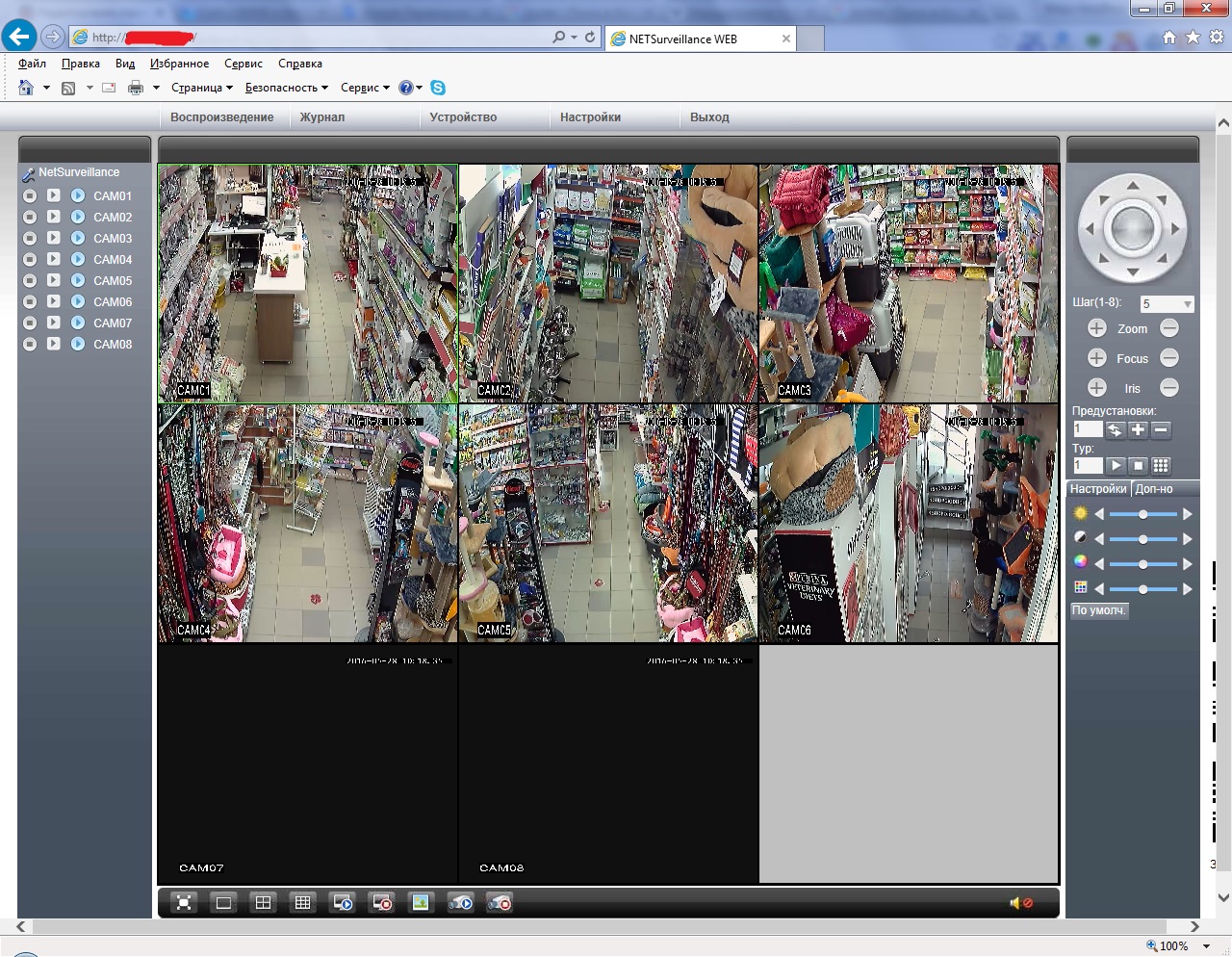
さて、今、主題に。 「静的IPアドレス」 - 開始するには、あなたのインターネットサービスプロバイダ「白」のアドレスや、公式言語でに連絡する必要があります。 特別なことは何も必要ではありません、ちょうどあなたのアドレスを与え、あなたはどこかにそれを書くでしょう。 ブラウザウィンドウでこのアドレスを入力すると、ローカルのグリッドと外部の世界を接続するルータに接続します。 それから彼は通過しない、ルータは彼を放棄しません。
2017年6月7日現在のアップデート
スタティックホワイトアドレスを使用せずに、インターネット経由でリモートDVRまたはビデオカメラを表示する方法があります。 それらのいくつかについて - 章について と。
今バルナウルから120キロ、村の小さなお店で働いて、例のHikvisionレジストラとルータDSL-2650uを設定することを検討 - ルータmenyuha非常に単純な、すべてが非常に明確です。 だから、我々は持っている:
- 例えば、外部IPアドレスを持つインターネットルータに接続され、22.33.144.155、ローカルネットワーク上の私たちのレジストラを夢中います。 内部(ローカル)ayepishnikルータ:192.168.1.1、デフォルトのパスワードはadmin、ログイン管理者です。 ルータはDHCPモードを使用します。 ローカルネットワーク上のデバイス(動的IPアドレス)にアドレスを配布します。
- ルータに接続されたDVRの静的アドレスは192.168.1.169です。静的なままにしておき、ルータから受信しないようにします。
DVRのネットワーク設定メニュー(サブ項目「TCP / IP」)は次のとおりです。
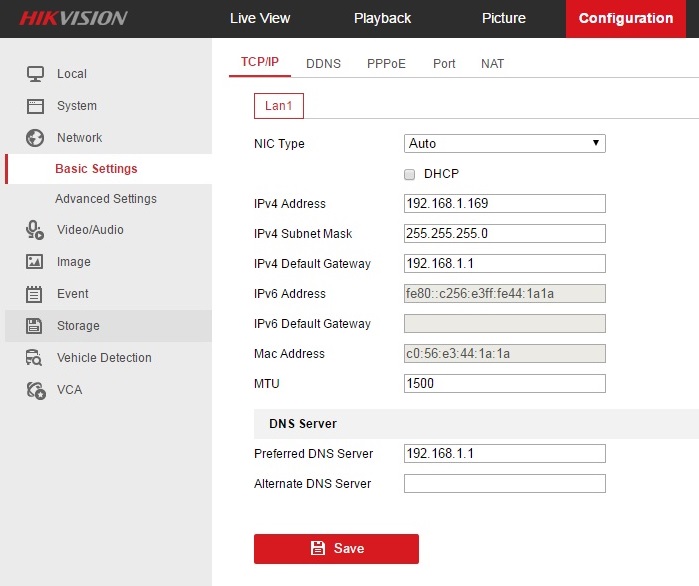
DVRのDHCPチェックボックスは無効になっています。 彼はルータが提供するアドレスをインストールしません。 IPv4アドレス - これは、このケースで私たちをサブネットするマスクに満足している、私たちの静的IPアドレスです - 変更しないでください、デフォルトGatevay - インターネットゲートウェイ(レジストラの一部のルータの、この場合のアドレス)、優先DNS - また、ルータのアドレス(場合によっては、DNS-S プロバイダーを配布する場合は、指定する必要があります)。 残りの部分は触れません。 今度は同じ場所でサブポートに登ります:
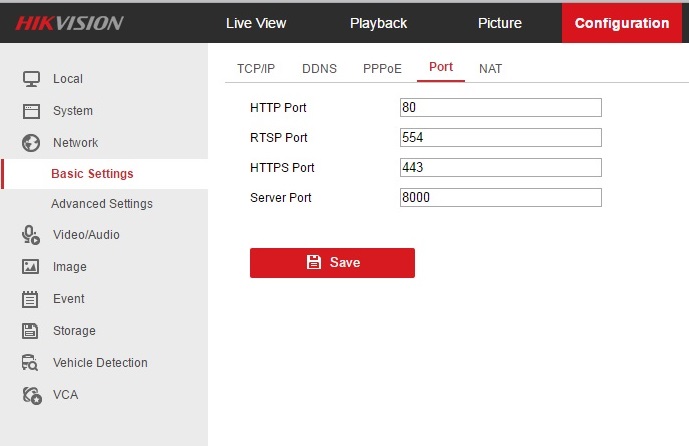
ここでは、サーバ(サーバポート)のポートで主に興味を持っている:8000のデフォルト値は、私が変更されていない、LAN上の他のデバイスが存在していないが、誰が交差していません。 2000〜8000の任意の値に変更できます。
すべてがルータを設定するようになりました。
ラップトップまたはコンピュータからローカルアドレスをダイヤルしてルータに接続します。192.168.1.1デフォルトのパスワード(admin-empty)をダイヤルします。 まあ、ここには何かがあります:
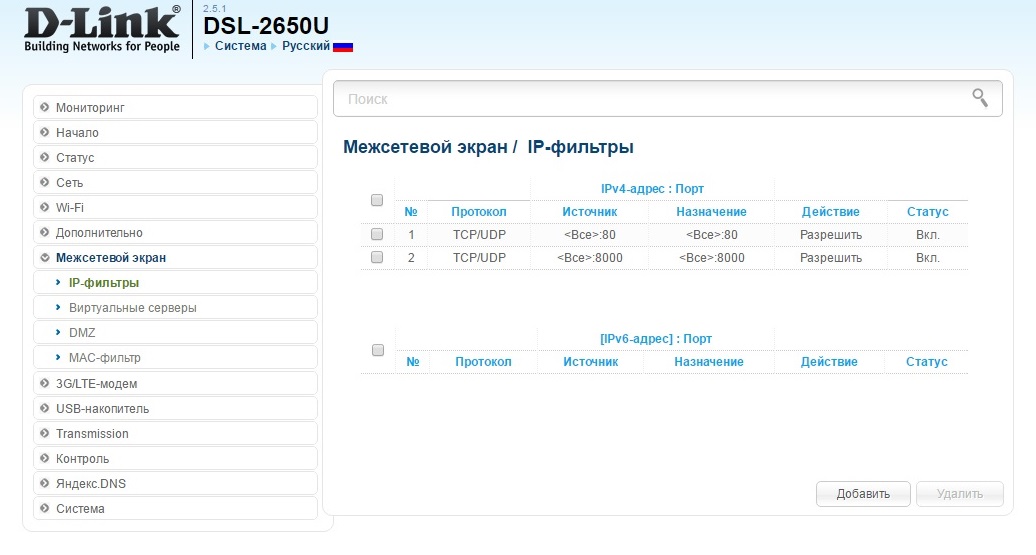
ルータはすでにインターネットに接続されていますが、ネットワーク設定の一部には登場しません。 ファイアウォール上で右。 サブアイテム「IPフィルタ」。 私たちの仕事は、DVRが置かれているローカルグリッドとインターネットとの間でデータをスキップするようにルーターに教えることです。
値を含むフィルタを追加する:
プロトコル:TCP / UDP、
ポート:送信元と宛先の両方で8000、
アクション: "許可"
ステータス "on"。
つまり 私たちはルータを通ってTCPとUDPプロトコル上のデータを前後に移動することができます。 私はまた、80ポートをプッシュしました。これは、HTTP経由でWebインターフェイスを操作するためのものです。
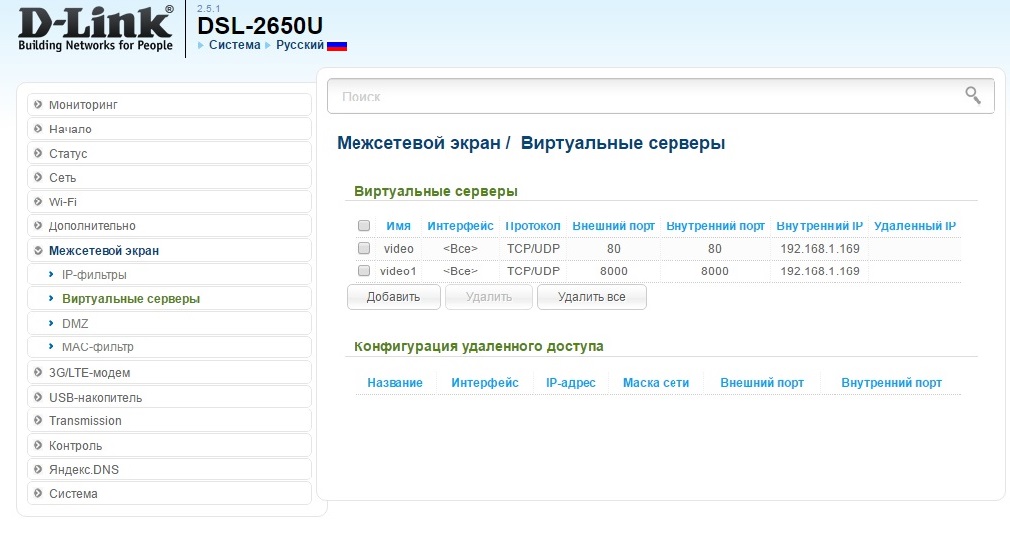
80と、サーバが追加されます8000「追加」ボタン:ここでは、2台の192.168.1.169に対処それぞれの仮想サーバー、が、異なるポートとして私たちのDVRを導入しました。
私たちのルータのポート8000へのネットワークからアクセスする際に今、それはポート8000とアドレス192.168.1.169を開くには、DVR(仮想サーバー)にリダイレクトされます。 そして彼はすでにあなたにパスワードを入力するように頼んでいます。 そのため、DVRのパスワードは信頼できるものでなければなりません。
ルータの追加ネットワーク設定:
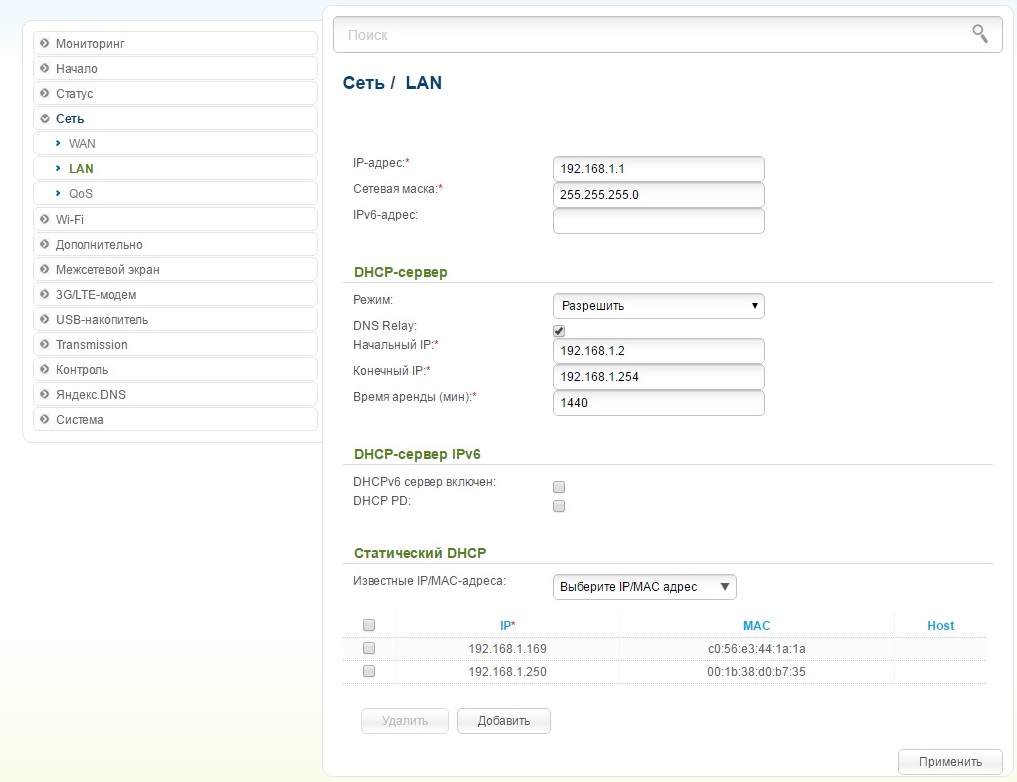
一番上のIpishnik - デフォルトで。 次へ - DHCP設定。 「許可」モード、すなわち ルータのDNSアドレスがここに登録されているので、すべてのアドレスが配布され、DNSリレー対応になります。 DHCPがLAN経由で隣接ルータに配布するIPアドレスのゾーン:192.168.1.2 - 192.168.1.254。 他の設定は触れません。
別の興味深い点は、我々がレジストラに静的IPを残しているということです。ここでは静的IPです。 「IP / MACアドレスの選択」をクリックし、必要なデバイスを選択して「追加」ボタンの下に割り当てます。 そこで彼は、レジストラーで169の上にあり、そして私のラップトップ番目の250:静的アドレスでそれを翻訳するのが面倒だったので、私は注文しました。 ルータはこれらのアドレスにDHCPサービスを課すことはありませんが、指定されたアドレスでこれらのデバイスを受け取ります。 他のMACアドレスを、そして、それは工場出荷時に割り当てられている - 同じIPを持つ他に、我々デバイスサブメニューなら、ルータは彼らと一緒に再生されません。 ここもそうです。
一般的には、ルータの観点から、我々はアドレス192.168.1.169を持つ2台の仮想サーバがTCPおよびUDPプロトコルのために許可されたポート80と8000を介してインターネットへ/から情報を送信および受信することができました。
一気にそれが得られました。 以前、我々は、プロバイダが私たちに静的IPアドレス22.33.144.155を( - このアドレスには店舗が観察されないされていない確認)が得られたことをuslovnlis。 Internet Explorer(IE)を使用する場合は、アドレスバーに次のように入力する必要があります。 http://22.33.144.155:80/IPアドレス22.33.144.155 cの壁インターネットルータにローカルネットワーク内に位置するオープンポート80と、このデバイスの選択、。
iVMS-4200またはiVMS-4500を使用して接続した場合(for for モバイル)、ポートは8000を選択する必要があります。それは、実際には、すべての知恵。
ここは、私たちの店です:
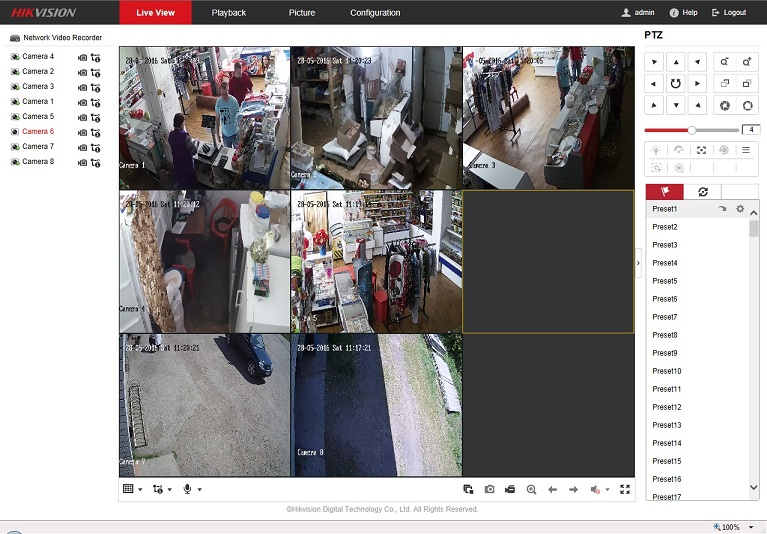
そのようなインターネットは村にあります - 私は実際にカメラの1つがカットスルーするのを待たずに、スキャンしました。 さて、ADSLモデムによる電話回線であれば、それをどうすればよいのでしょうか、田舎の回線ではそうです。 まあ、それはもはや私です。 そして私はおそらく今日のすべてです。
さて、シートの一番下にある購読フォームを書いて、コメントしてください。
はい、ところで、私はまだ他のポート経由でルータ自体にリモートアクセスを構成しています。 これらのスクリーンショットはすべて家から離れて作られています。 したがって、もう一度 - 非常に真剣にネットワークセキュリティを検討してください。 隣から、モスクワやジンバブエ共和国から - あなたが道を譲るところ、一般的なサイバースペースで、攻撃者は完全に紫 - それは、ネットワークがあるという考えに慣れるための時間です。 結果は同じです:最低限、システムの操作性を備えた火災の跡、あなたの不注意に比例した最大の金銭的損害。

















